1、首先把你需要制作下雪效果的图片直接拖到PS里,然后新建一个空白图层并填充黑色。
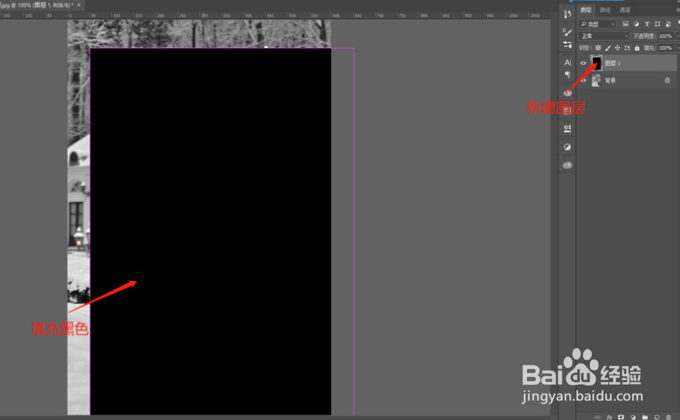
2、选中新建黑色突出,在菜单栏点击滤镜,选择杂色,选择添加杂色。调整数值,勾上高斯分布和单色。
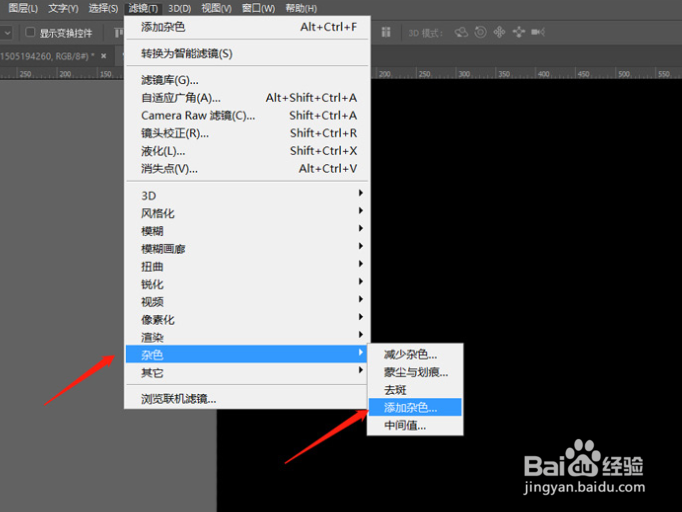
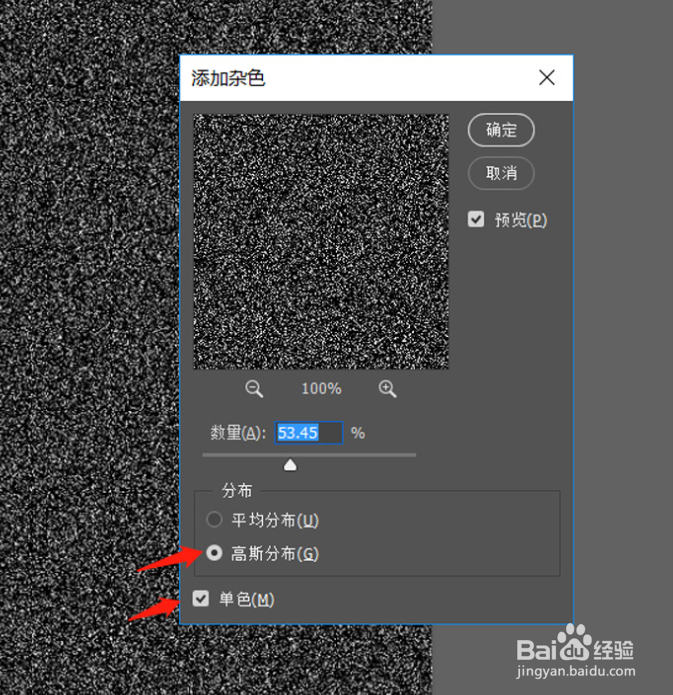
3、菜单栏中找到滤镜,选择模糊点击高斯模糊,调整合适数值。然后点击图层底部的半圆,选择阈值并调整数值。
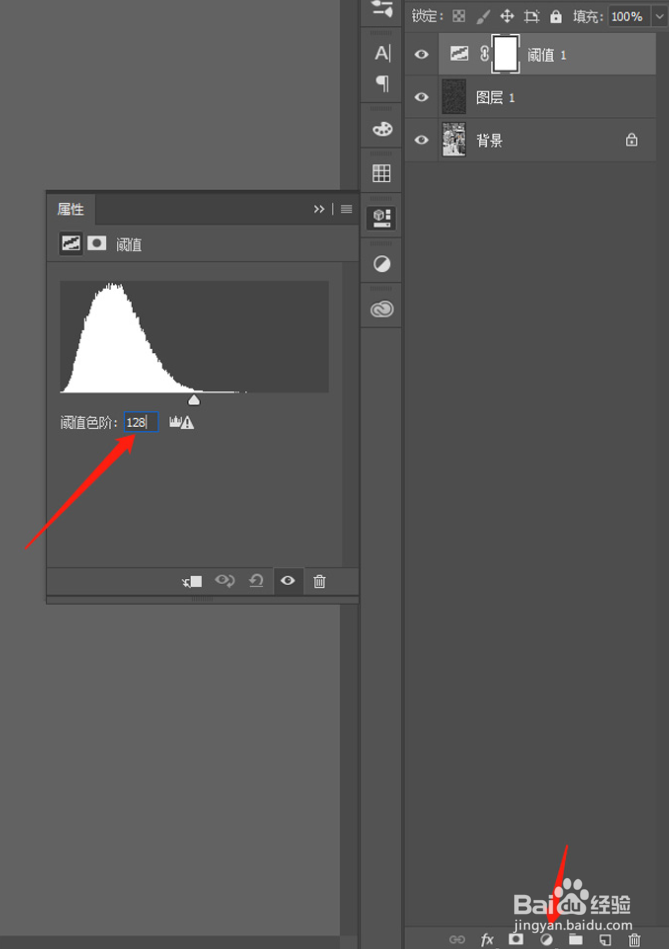
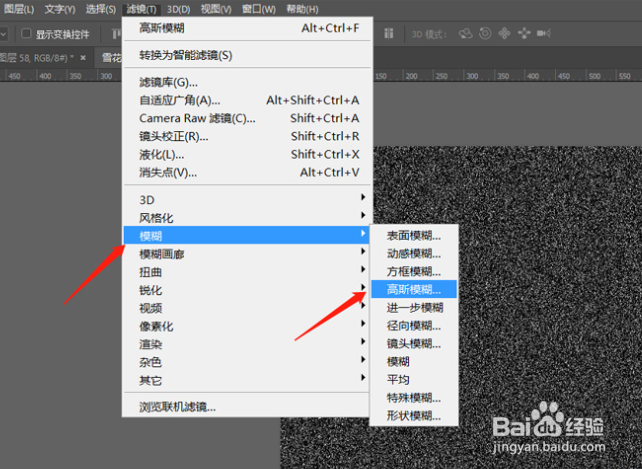
4、按住Ctrl键鼠标点击选中两个图层,鼠标右击把两个图层转换为智能对象。
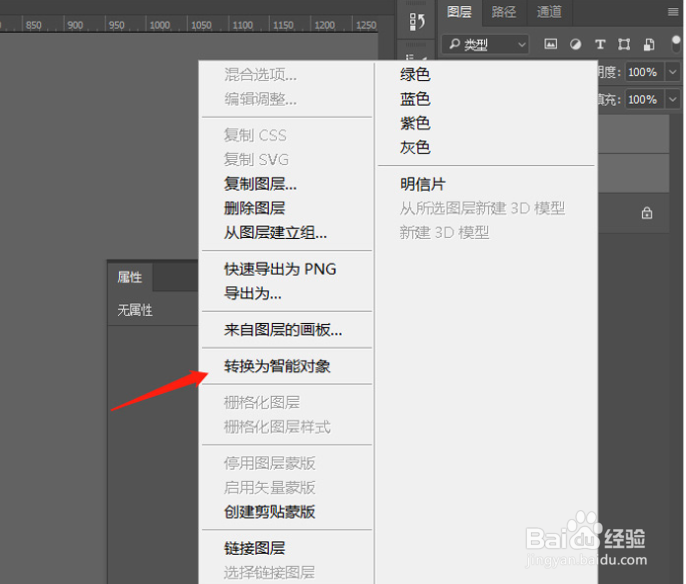
5、选中转换好的智能对象,菜单栏中滤镜,选择模糊点击高斯模糊。并调整合适的数值(数值大小视情况而定。)

6、选择智能对象图层,在混合模式中选择“滤色”即可。
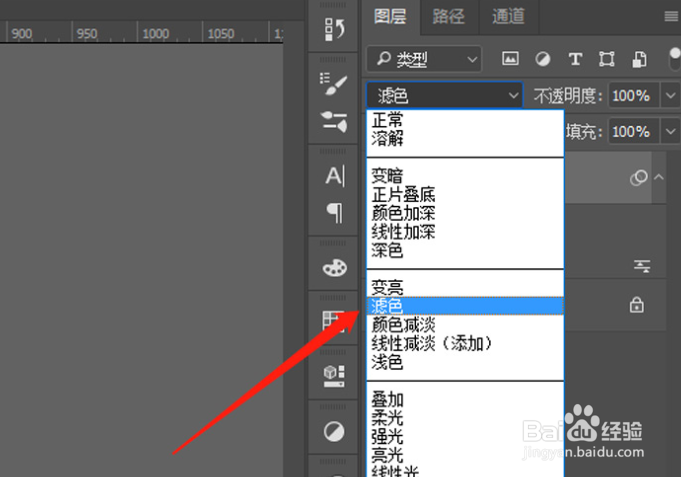
7、最后来看一下制作结果!

